
Gabriel Brooks
0
1702
336
Death by PowerPoint er et populært udtryk. Det er uretfærdigt, at PowerPoint får pinden, da der er mere end et par præsentationsværktøjer 4 Fremragende browserbaserede alternativer til PowerPoint 4 Fremragende browserbaserede alternativer til PowerPoint Vidste du, at folk stadig bruger præsentationssoftware til arbejdsformål? Det er sandt! I denne tidsalder med altid tilsluttet skyforbindelse findes der flere og flere browserbaserede løsninger. Du har ikke engang brug for PowerPoint installeret på din ... omkring. Som enhver, der har gjort ondt for at lave en mindeværdig PowerPoint-præsentation, undgå mord ved PowerPoint: Sådan gør du dine præsentationer overbevisende og mindeværdig Undgå mord ved PowerPoint: Sådan gør du dine præsentationer overbevisende og mindeværdig De fleste af os har oprettet en PowerPoint og lavet en præsentation (eller vil på et tidspunkt), og alligevel er det sandsynligvis en af de mest dårligt udførte ting på en computer. Dårlig PowerPoint ... vil fortælle dig - hemmeligheden bag bøf er i snublen. Sizzlen kommer og stopper ved kreativitet. Hvis du har kreativitet ved din side, kan du bruge PowerPoint som dit lærred.
Vi har set på et par dårlige anvendelser tidligere. Visuel genoptagelse på PowerPoint Sådan oprettes en visuel CV med PowerPoint i 3 trin Hvordan man laver en visuel CV med PowerPoint i 3 trin kunne få dig til at skille dig ud i en mængde. Jeg kiggede på hvordan man omdanner et PowerPoint-slideshow til en video Sådan konverteres en PowerPoint 2010-præsentation til en video med et enkelt klik Sådan konverteres en PowerPoint 2010-præsentation til en video med et enkelt klik Konvertering af et PowerPoint-dias til en video har masser af anvendelser. Det kan bruges til at sende en klynge af billeder til nogen, der ikke har PowerPoint eller en PowerPoint-fremviser installeret. Microsoft Office… . Men disse er stadig almindelige anvendelser. Det er PowerPoint 2013's tid nu, og søgningen efter kreative og usædvanlige anvendelser af PowerPoint fortsætter stadig. Her er fem.
1. Opret en børnebog eller en tegneserie
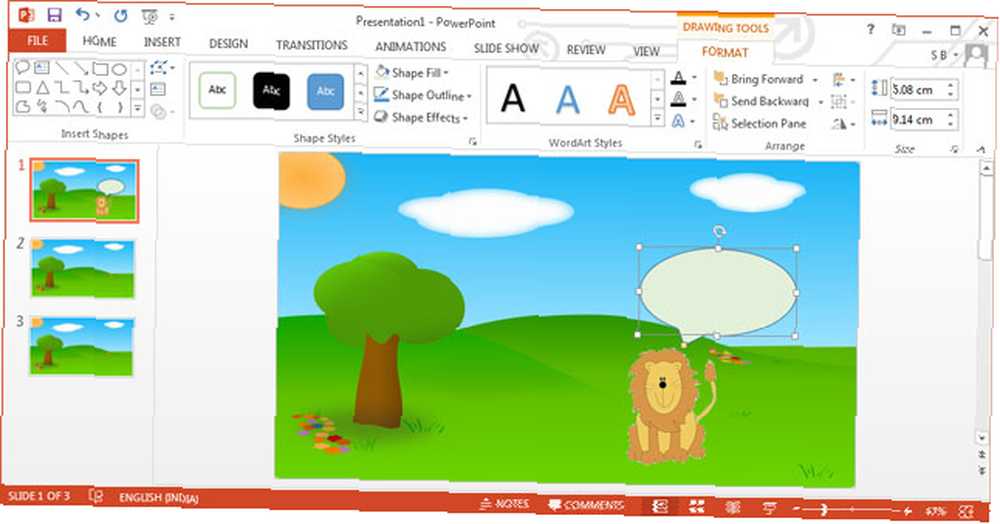
PowerPoint er et af de nemmeste visuelle værktøjer til at mestre til uddannelse. Hvis du har Microsoft Office installeret (f.eks. På skolen eller på kontoret), er det også et af de billigste værktøjer, du kan bruge til interaktiv historiefortælling. Alt hvad du skal gøre er at kombinere de rigtige billeder med opkald og / eller tale for at lave en simpel børnebog. En tidligere PowerPoint-tutorial skrev jeg om, hvordan man laver talebobler med PowerPoint Callout med ord: Sådan bruges Microsoft PowerPoint til at tegne talebobler på ethvert fotoutkald med ord: Sådan bruges Microsoft PowerPoint til tegning af talebobler på ethvert foto Husk tegneserierne fra vores barndom? Hvad ville de være uden talebobler? I tegneserier blev ord kaldet til handling, og talebobler indrammede dem så godt. Du troede aldrig, at de blokerede for illustrationer i ... burde også hjælpe. En tegneserie eller en børnebog i PowerPoint kan være en række statiske billeder med dialoger eller en interaktiv en med hyperlinks, actionudløsere og animation. Du kan skure YouTube efter videotutorials som den nedenfor:
2. Lav dit eget visionskort

Du kan debunk loven om tiltrækning, men at give dine mål en visuel form er ikke skadelig på nogen måde. Hold dine livsmål i syne ved at oprette kraftfulde motiverende billeder på et vision board. Et skubbende udtryk ville være - en “handling” bestyrelse. Du kan klippe repræsentative fotos ud og indsætte dem på et bord, eller bruge PowerPoint til at oprette et digitalt visionkort. Du kan indsætte en serie på billeder - en pr. Dias - og oprette et lysbilledshow i den rigtige rækkefølge.
Du kan også tænke på et vision board som et “grafisk GTD-arrangør”. Kombination af et visuelt lysbillede med Højttalernotater er en pæn måde at bruge motiverende billeder med GTD-prompter til produktivitet.
3. En praktisk vektorgrafikeditor
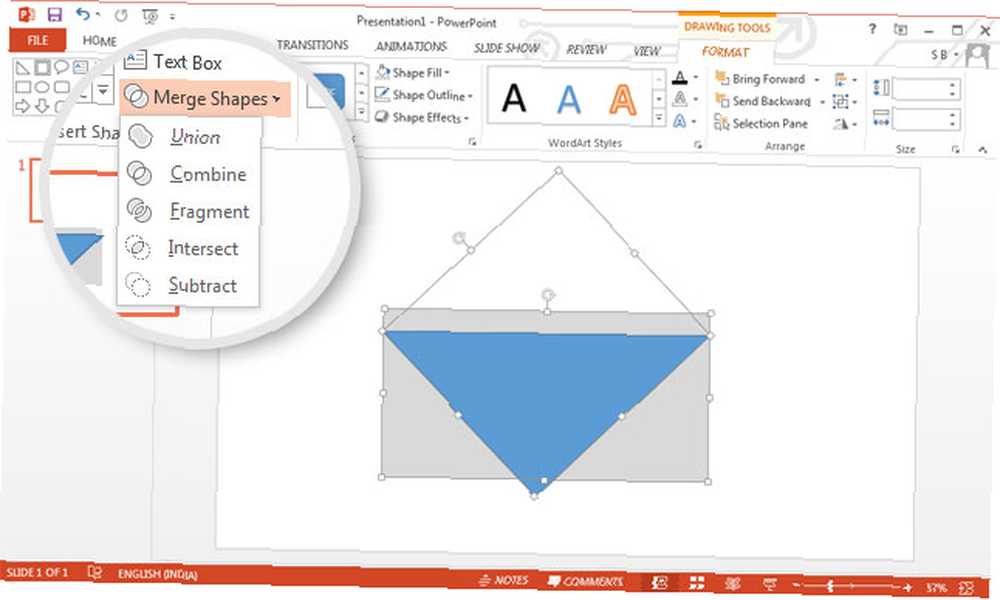
PowerPoint er et meget nyttigt værktøj til at oprette kvalitetsvektordiagrammer og ikoner. Selvom det muligvis mangler finishen på et værktøj i industrien som Adobe Illustrator, kommer det heller ikke med sin stejle indlæringskurve eller prislapp. PowerPoint giver dig et komplet supplement til illustrationsværktøjer som figurer. Disse kan kombineres, flettes, trækkes fra, grupperes, bestilles og formateres til interessante grafik som brugerdefinerede ikoner, vektorbaggrunde, vektoranimationer og 3D-diagrammer osv..
Du kan også genbruge simple Adobe Illustrator-tutorials og ændre det til PowerPoint. Den 3D-cirkel, der viser en cyklisk proces PowerPoint-kunst: Sådan opretter du en 3-d-cirkel for at vise en cyklisk proces PowerPoint-kunst: Sådan opretter du en 3-d-cirkel for at vise en cyklisk proces Med hver forbedrede udgave af PowerPoint, præsentere har fået bedre værktøjer til at lege med. Så meget, at du ikke har brug for en fuldblæst grafikeditor til at arbejde magi på dine lysbilleder. Du kan gøre ... var et simpelt forsøg på at demonstrere den visuelle effekt af PowerPoint-grafik. Videovejledningen fra Rapid Elearning Blog og Tom Kuhlmann viser dig, hvordan du opretter et konvolutikon på PowerPoint.
4. Opret en flyer
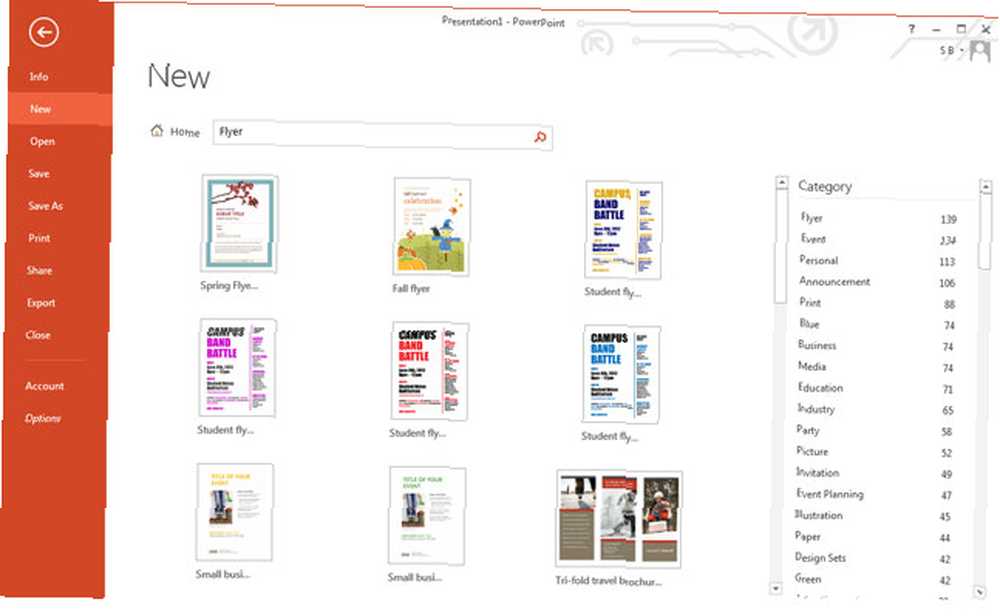
Den samme lethed går ud på at fremstille professionelt designet flyers. Flyers hjælper dig med at få dine beskeder højt og tydeligt. De kan bruges til markedsføring, aktivisme, begivenheder og uddannelse. Start med at tilpasse størrelsen på et individuelt lysbillede. Vi er vant til at se lysbilleder i liggende format; mens en flyer kan have en portrætretning. Flyers findes normalt i fire standardstørrelser - men den mest populære er almindeligvis 8,5” x 11”.
Du kan lave dine flyers ved at kombinere stockbilleder, tekst og PowerPoint-figurer. Alternativt kan du være i gang med mange flyer-skabeloner, der er tilgængelige på Microsoft Office.
5. Kort dit slægtstræ
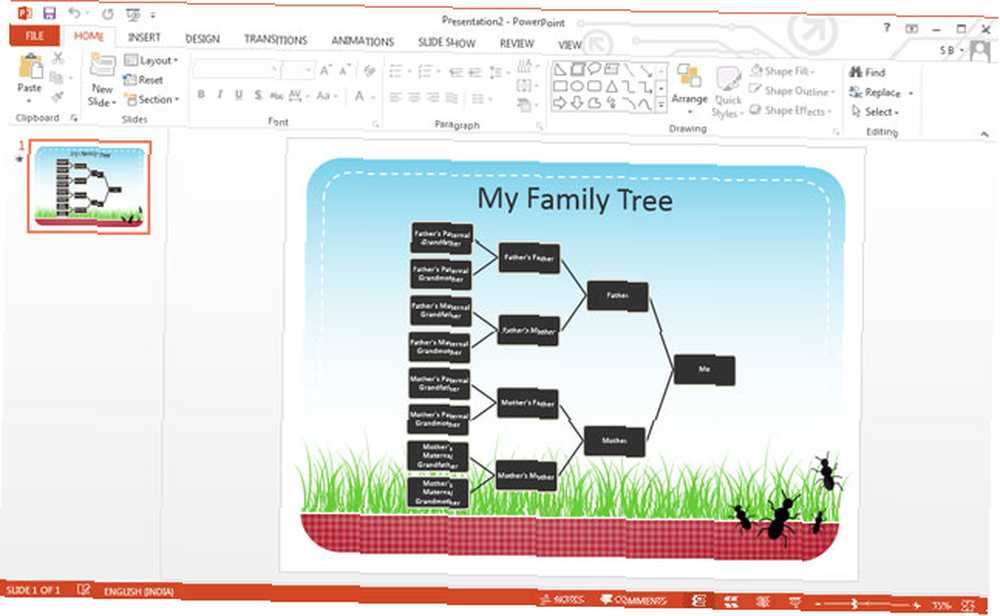
PowerPoint SmartArt kan bruges til at visualisere slægtsforskning på slægtstræ. Den enkle grafik er en hurtig, men helt sikker metode til at vise børnene forholdet mellem forskellige familiemedlemmer. Alternativt kan det bruges som et læremiddel til at demonstrere forhold af mange slags (f.eks. Blandt dyrearter). Fantastisk til familiesammenkomster og bonding, ville du ikke sige!
Du kan også vælge mellem mange af de tilgængelige skabeloner eller lave en fra bunden. Her er trinnene kort:
1. Start med et tomt lærred. Gå til Indsæt fanen - SmartArt. Fra Hierarki SmartArt-grafik, vælg Organisation diagram som byggesten til dit slægtstræ.
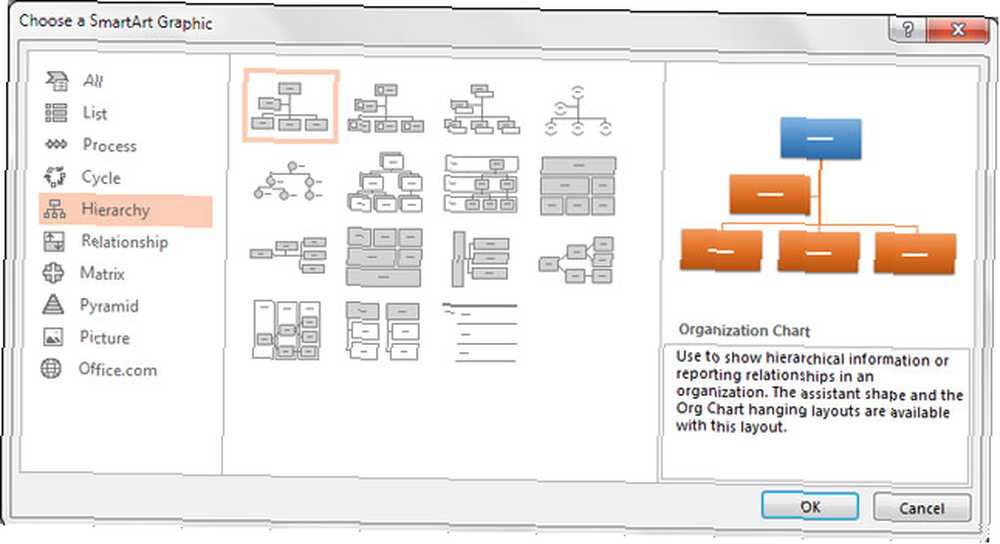
2. For at forenkle hierarkiet skal du fjerne de blokke, der ikke er nødvendige. Marker boksene, og tryk på Slet at fjerne dem.
3. Det øverste niveau af et slægtstræ har normalt en enkelt kasse og to kasser, der forgrener sig fra det. Indtast forældre-barnets navne, der svarer til disse felter.
4. Tilføj ekstra forbindelsesbokse for at vise forhold ved at højreklikke på en boks og vælge Tilføj form og vælg derefter Tilføj assistent.
5. Tilføj navne og forgreningsrelationer for at tegne slægtstræet, indtil alle de generationer, du vil have repræsenteret, er færdige. Som enhver anden grafik på PowerPoint kan blokke formateres med forskellige farver og SmartArt-stilarter. Som en prikken over i’en kan du tilføje et familiebillede til diaset som baggrund.
Hvordan bruger du PowerPoint?
Fra at oprette Flash-kort til at bruge det som et samarbejdsvilligt brainstormingsværktøj, PowerPoint har flere anvendelser ud over præsentationer. Selv når det kommer til præsentationer, er værktøjet aldrig skyld ... det er programlederen, der undlader at gøre det interessant nok. Som ethvert andet værktøj defineres dets begrænsninger af den person, der bruger det. Så smid de mentale blokke væk og fortæl os, om du nogensinde har brugt PowerPoint til andet end taler og præsentationer.











